Code d’erreur Windows 0x800700E1 : virus détecté [Réparer]
![Code d’erreur Windows 0x800700E1 : virus détecté [Réparer]](https://cdn.thewindowsclub.blog/wp-content/uploads/2023/08/0x800700e1-640x375.webp)
Lors d’une tentative de transfert de fichiers sous Windows , nos lecteurs ont signalé le déclenchement de l’erreur 0x800700E1. Le message indique L’opération ne s’est pas terminée avec succès car le fichier contient un virus ou un logiciel potentiellement indésirable, vous empêchant de terminer le transfert de fichier.
Si vous essayez d’envoyer un fichier mais que vous êtes bloqué sur l’erreur 0x800700E1, cet article en parle brièvement et fournit des étapes pour vous aider à le résoudre.
Qu’est-ce que l’erreur 0x800700E1 sous Windows ?
Lors d’un transfert de fichier ou d’une opération de sauvegarde en cours de votre PC, vous pouvez rencontrer une erreur qui vous empêche de terminer l’opération. De nombreuses erreurs peuvent déclencher cela, mais il est généralement associé au code d’erreur 0x800700E1.
Une fois qu’un PC affiche l’erreur 0x800700E1, il annule automatiquement l’opération et ne peut pas être redémarré tant qu’il n’est pas corrigé.
Comment corriger l’erreur de virus Windows 0x800700E1 ?
Avant de passer à des solutions plus avancées, voici quelques solutions rapides que vous pouvez essayer :
- Effectuez une analyse complète à l’aide de Windows Defender ou, mieux encore, d’un antivirus tiers .
- Mettez à jour les pilotes Windows et le système d’exploitation.
- Débranchez tous vos périphériques externes et redémarrez votre PC.
- Effectuez un démarrage en mode minimal ou passez en mode sans échec pour résoudre le problème.
Si le message d’erreur persiste, utilisez les techniques de dépannage suivantes pour le corriger.
1. Supprimer les images système et les sauvegardes
- Faites un clic gauche sur le menu Démarrer , tapez le panneau de configuration et lancez-le.
- Ouvrez ensuite Sauvegarde et restauration (Windows 7) et cliquez sur Gérer l’espace dans la nouvelle fenêtre.

- Dans la nouvelle fenêtre, cliquez sur Afficher les sauvegardes.
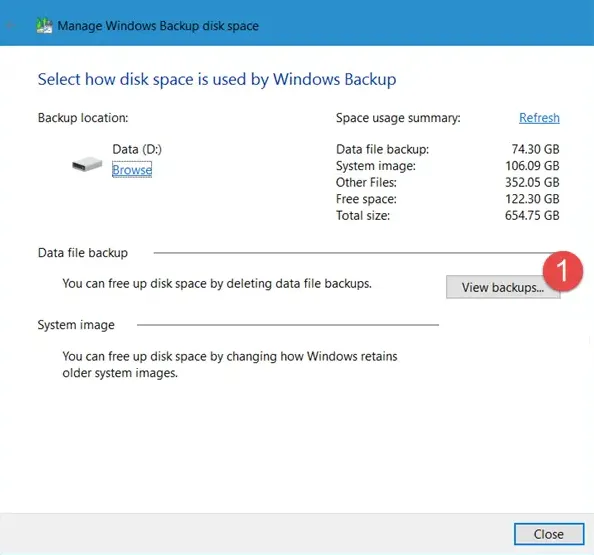
- Sélectionnez ensuite la sauvegarde que vous souhaitez supprimer et cliquez sur le bouton Supprimer.
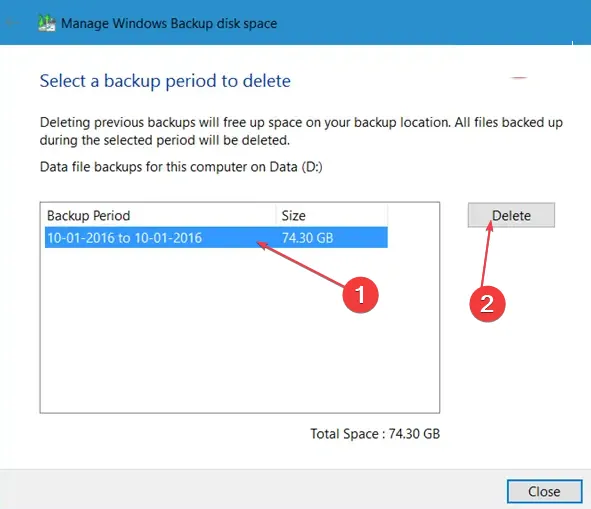
Cela supprimera toutes vos images système antérieures, économisant ainsi plus d’espace disque
Cela supprimera vos images système antérieures et ne conservera que la dernière image système, libérant ainsi de l’espace disque pour corriger l’erreur 0x800700E1.
2. Désactiver temporairement la protection en temps réel
- Appuyez sur la Windowstouche , saisissez Sécurité Windows et appuyez sur Enter.
- Cliquez sur Protection contre les virus et les menaces et sur Gérer les paramètres .
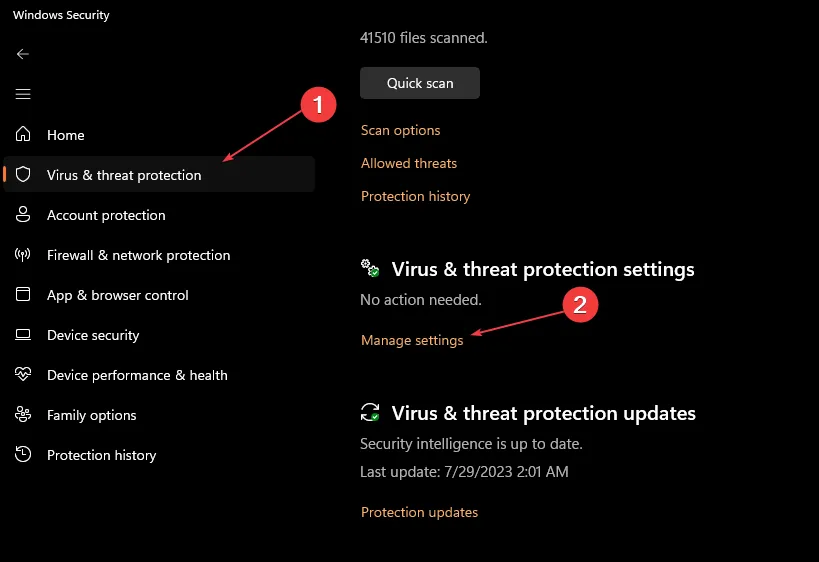
- Dans la fenêtre suivante, cliquez sur le bouton bascule à côté de Protection en temps réel pour désactiver la fonctionnalité. (Vous pouvez également désactiver plus d’options dans cet onglet).
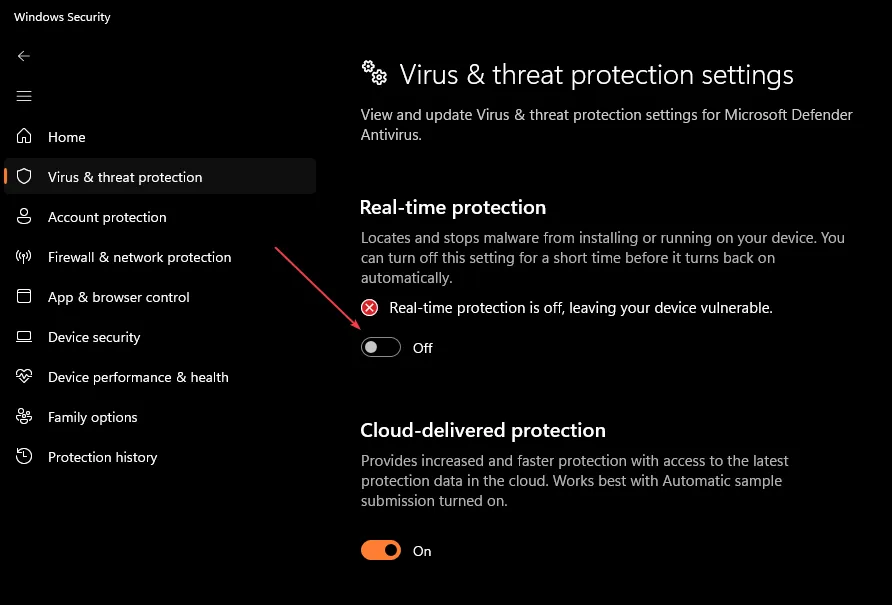
- Fermez la fenêtre de sécurité Windows et redémarrez votre PC pour vérifier si l’erreur est résolue.
L’application Windows Security protège votre PC des fichiers et applications nuisibles, mais peut également empiéter sur les fonctionnalités de Windows en empêchant le fonctionnement d’applications tierces spécifiques.
3. Désactivez le pare-feu Windows
- Appuyez sur la Windowstouche , saisissez Sécurité Windows et appuyez sur Enter.
- Cliquez sur Pare-feu et protection réseau et sélectionnez n’importe quel profil réseau – Domaine, Privé ou Public.
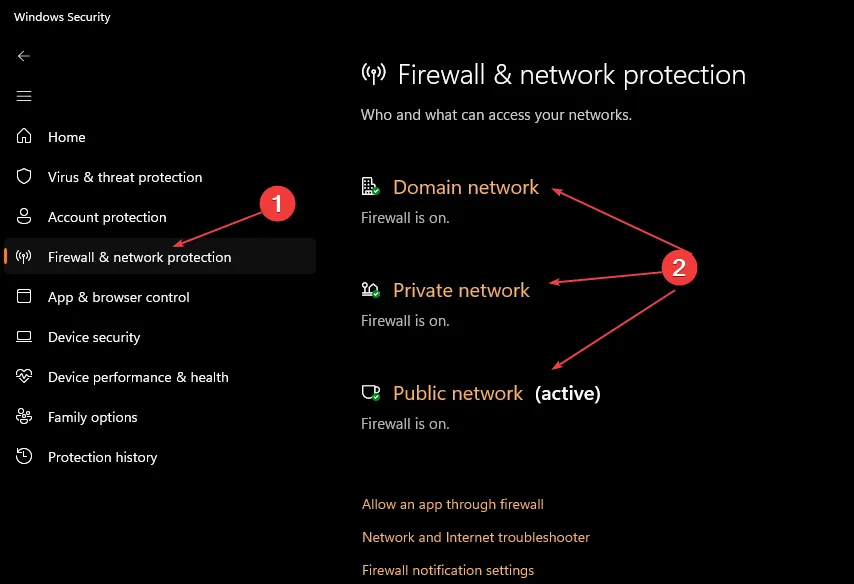
- Sous le pare-feu Microsoft Defender, cliquez sur le bouton bascule pour l’activer ou le désactiver.
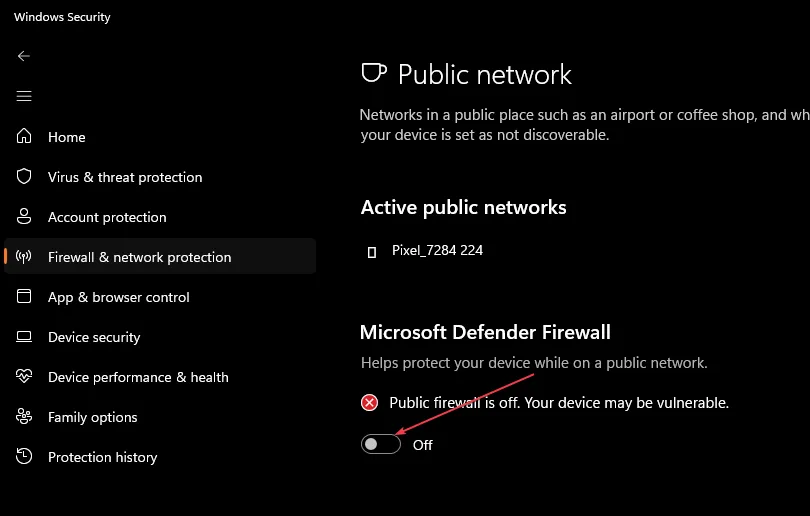
Le pare-feu est l’une des principales fonctionnalités de sécurité de Windows qui protège votre PC en bloquant les connexions indésirables et nuisibles sur votre PC.
Cependant, les pare-feu peuvent bloquer involontairement les opérations légitimes de Windows, entraînant des erreurs telles que 0x800700E1 ; la désactivation temporaire du pare-feu peut aider à corriger l’erreur.
4. Recherche de virus
- Appuyez sur la Windowstouche , saisissez Sécurité Windows et appuyez sur Enter.
- Cliquez sur Protection contre les virus et les menaces dans la fenêtre suivante. Sous la section Menaces actuelles , cliquez sur Options d’analyse.
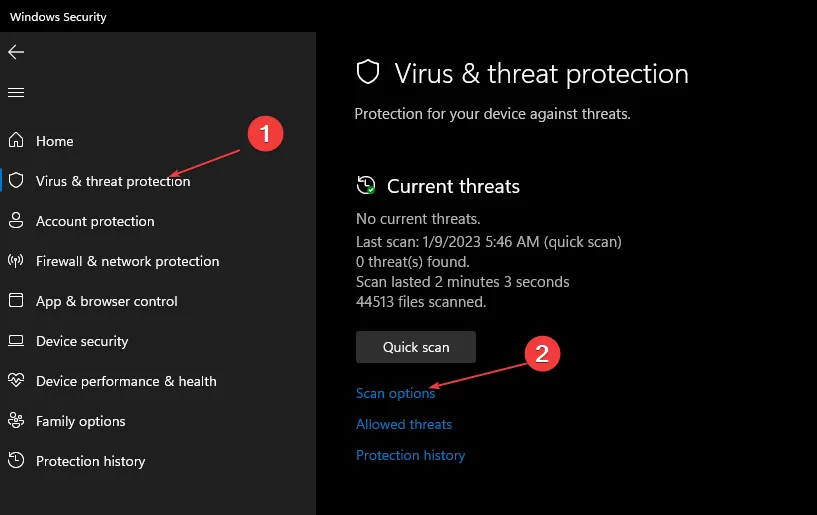
- Sélectionnez l’ option Analyse complète et cliquez sur Analyser maintenant pour lancer l’analyse et attendez que Windows analyse les fichiers nuisibles sur votre PC.
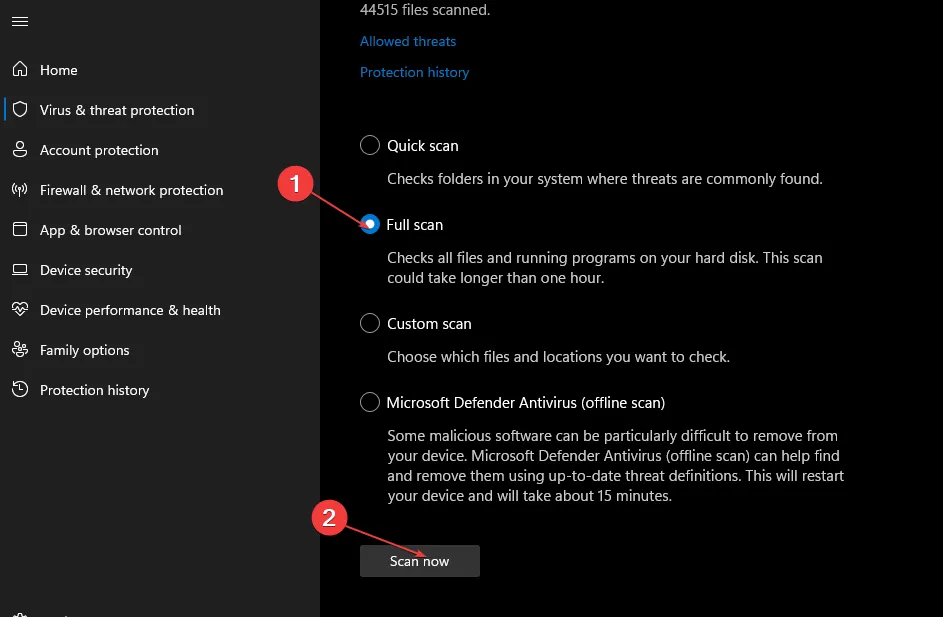
Plus précisément, nous vous recommandons vivement d’analyser votre PC avec un antivirus multicouche qui offre un taux de détection élevé et de puissants outils de suppression des logiciels malveillants.
⇒ Obtenez ESET Internet Security
5. Exécutez des analyses SFC et DISM
- Appuyez sur la Windowstouche , tapez cmd et sélectionnez Exécuter en tant qu’administrateur.
- Cliquez sur Oui dans la fenêtre Contrôle de compte d’utilisateur (UAC).
- Dans la fenêtre d’invite de commande, tapez la commande suivante et appuyez sur Enter:
sfc /scannow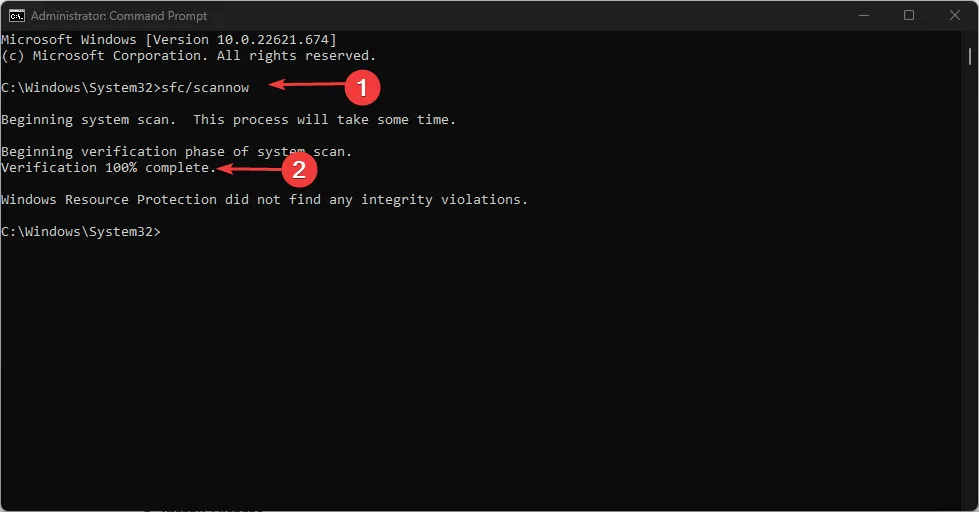
- Tapez ensuite ce qui suit et appuyez sur Enter:
DISM.exe /Online /Cleanup-Image / Restorehealth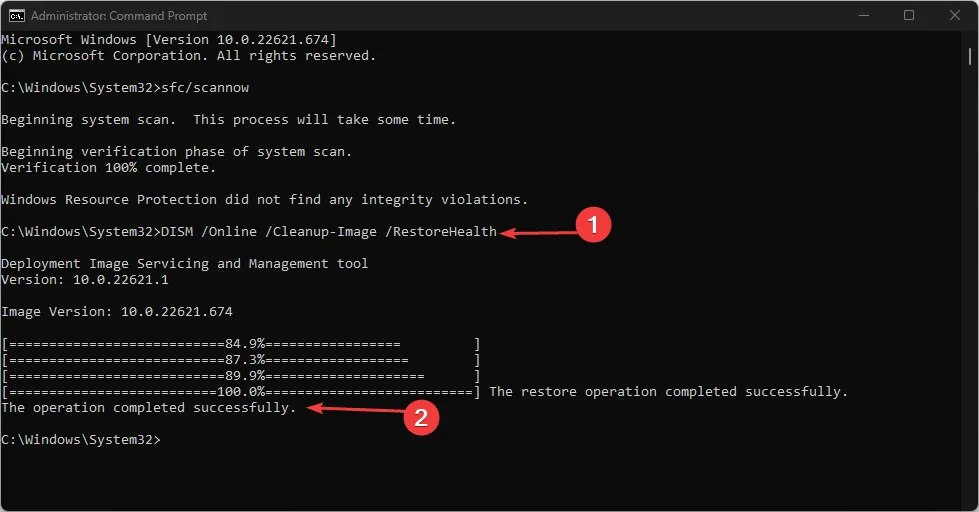
- Attendez que l’analyse soit terminée, fermez l’invite de commande et redémarrez votre PC pour vérifier si l’erreur est corrigée.
L’erreur 0x800700E1 est standard parmi les utilisateurs Windows et est généralement déclenchée lors d’une sauvegarde Windows ou d’un transfert de fichiers. Quelle que soit la cause de l’erreur, vous pouvez la corriger en appliquant les étapes répertoriées dans cet article.
Si vous avez d’autres questions ou suggestions concernant le 0x800700E1 ou toute autre erreur Windows, faites-le nous savoir dans les commentaires.



Laisser un commentaire